Device Links:
Utilizatorii pasionați de Snapchat știu cât de repede pagina lor de chat poate fi copleșită de diverse conversații. Dacă de obicei discuți cu mulți oameni în fiecare zi, unele conversații importante se pot pierde în mulțime.

Soluția la această problemă este fixarea unei conversații. În acest fel, o vei avea întotdeauna în partea de sus a paginii, indiferent dacă chatul a fost activ recent.
1. Cum să fixați conversația unui prieten în Snapchat pe un iPhone
Fixarea conversațiilor a fost introdusă pentru utilizatorii de iPhone în 2019. Iată cum poți folosi această funcție:
- Deschide Snapchat și atinge pictograma „Chat”. Alternativ, poți glisa spre dreapta pentru a intra în meniul de chat.

- Cu ecranul de chat deschis, găsește conversația pe care dorești să o fixezi. Atinge-o și ține apăsat până când apare meniul.

- Alege „Setări chat”.

- În următorul meniu, selectează „Fix conversație”.

Este important de menționat că nu poți fixa mai mult de trei conversații în același timp. Dacă îți bazezi organizația conversațiilor pe această funcție, asigură-te că ai loc pentru un nou code.
2. Cum să anulezi fixarea conversației unui prieten în Snapchat pe iPhone
Dacă nu mai dorești ca o conversație să fie fixată, o poți elimina din partea de sus a listei de chat folosind pașii următori:
- Lansează Snapchat și mergi la lista de chat. Poți să faci acest lucru glisând spre dreapta sau atingând pictograma „Chat”.

- Atinge și menține apăsat chatul fixat pentru a afișa meniul.

- Selectează „Setări chat” din lista de opțiuni.

- Atinge „Anulați fixarea conversației” pentru a finaliza acțiunea.

Persoana pe care ai fixat-o sau ai anulat fixarea nu va fi notificată despre nicio acțiune.
3. Cum să schimbi pictograma PIN în Snapchat pe iPhone
Dacă dorești să ai o pictogramă diferită pentru a reprezenta un chat fixat, poți schimba pictograma astfel:
- După ce deschizi Snapchat, atinge fotografia de profil situată în stânga sus.

- Când te afli pe pagina de profil, atinge butonul „Setări” din dreapta sus.

- Derulează în jos până ajungi la „Servicii suplimentare” și atinge „Gestionați”.

- Atinge opțiunea „Prieten Emojis”.

- Găsește și selectează „Conversație fixată”.

- Va apărea o listă de pictograme. Derulează și alege pictograma dorită.

Puteți fixa conversația unui prieten în Snapchat pe un dispozitiv Android?
Fixarea conversațiilor Snapchat pe dispozitivele Android nu este posibilă momentan. Snapchat a testat funcția pe utilizatori iOS și nu a fost disponibilă pe Android deocamdată.
Opțiunea va fi disponibilă pentru utilizatorii Android în viitor, având probabil un mod similar cu cel de pe iPhone.
Câteva aplicații de clonare Snapchat pot include conversații pe dispozitivele Android, dar utilizarea lor nu este recomandată din motive de securitate.
Păstrați discuțiile importante la îndemână
Dacă ai un iPhone, opțiunea de a fixa conversații pe Snapchat va fi utilă. Cele mai relevante chat-uri vor fi vizibile până când decizi să le anulezi fixarea.
Cu metoda simplă descrisă aici, nu ar trebui să ai probleme cu fixarea unei conversații pe Snapchat.
Ai fixat cu succes o conversație Snapchat? Ce pictogramă ai ales? Anunță-ne în secțiunea de comentarii de mai jos.


















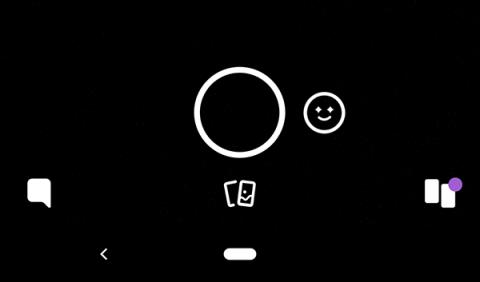




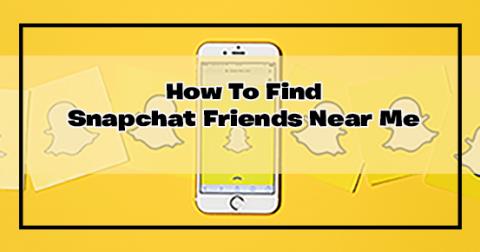
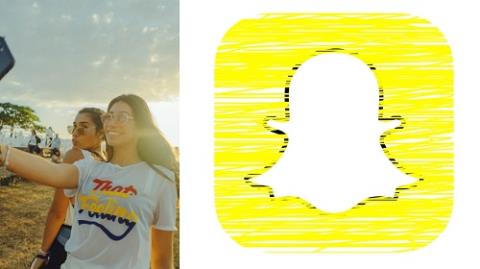
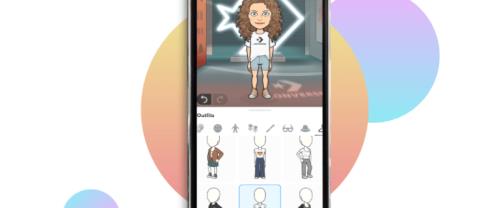

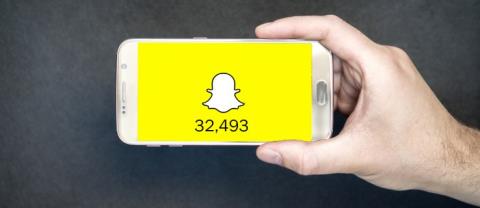

















Florin -
Yesss! Tocmai am fixat conversațiile mele preferate. Nu mai pierd niciodată un mesaj important
Paul -
Am descoperit acest articol din întâmplare și chiar sunt fericit! Acum pot menține chat-urile importante. Bravo
Raluca -
Mă bucur că am dat peste asta! Găsesc că fixarea conversației e exact ce-mi trebuie. Mulțumesc!
Adrian -
Articolul ăsta mi-a oferit câteva insight-uri foarte utile! Toe colaborez mai bine cu prietenii acum.
Ioana -
Bun articol! Poate ar trebui să povestești și despre cum să ștergi o conversație fixată, pentru că uneori trebuie
Patricia -
Articolul e super! Totodată mă ajută să mai descopăr și alte funcții noi pe Snapchat. Mulțumesc din nou
Nadia -
După ce am citit acest articol, am înțeles cât de important e să organizez conversațiile pe Snapchat. Oare o să mai adauge și alte funcții noi
Maria -
Articolul ăsta mi-a salvat viața socială! Vara trecută am pierdut multe chat-uri importante. Acum știu ce să fac.
Simona -
Super tare! Credeam că e complicat, dar tu ai făcut totul atât de clar. Felicitări!
Stefan -
Ăsta e un joc de copii! De ce nu m-am gândit la asta? Mulțumesc pentru idee
Mihai -
Cine ar fi crezut că o mică opțiune poate schimba chiar atât de mult? Snapchat-ul meu e acum mult mai organizat
Vlad -
Nu pot să cred cât de simplu e! De acum nu mai pierd nici o conversație importantă, mulțumesc pentru sugestii!
Mariana -
Întrebare: puteți să fixați mai multe conversații simultan? Ar fi super util
Alina -
Eu nu știu de ce nu am folosit această opțiune până acum! Încep deja să-mi fixez chat-urile! 🙌
Iulia -
Ce simplu este! Mă întreb dacă Snapchat o să vină cu mai multe opțiuni ca asta pe viitor.
Bianca -
Cu siguranță voi încerca să fixez conversațiile. Snapchat devine din ce în ce mai interesant!
Sorin -
Nice! E ceva ce chiar aveam nevoie. Acum sunt sigur că nu mai pierd nimic
Gabriela -
Păcat că nu am știut asta mai devreme. E mult mai ușor să comunic cu prietenii mei acum!
Octavian 123 -
Cum de nu m-am gândit la asta mai devreme? Fixarea conversației este genială! Rămână pe lista mea! 😄
Roxana -
Abia aștept să încerc strategia ta. Acum voi putea urmări conversațiile importante mai ușor
Denisa -
Văd că mulți oameni nu știu că pot fixa! Urmează să le arăt cum se face. 😊
Diana -
Super! Acum pot să-mi mențin prietenii aproape! Snapchat devine din ce în ce mai interesant. Mulțumesc!
Andrei -
Foarte util! Nu știam că pot fixa conversațiile pe Snapchat așa ușor. Mulțumesc pentru info
Radu Miau -
Bună! Puteți să-mi spuneți dacă metoda funcționează pe toate versiunile de Snapchat? Am un model mai vechi
Horia -
Rău de tot! Chiar trebuie să împărtășesc acest lucru cu toți prietenii mei... poate începem o revoluție Snapchat
Alexandru -
Funcționează doar pe dispozitive mobile sau și pe laptop? M-ar interesa foarte mult să știu.
Eliza -
Și eu am încercat fixarea conversației și e super! Serios, mult mai ușor de utilizat
Victor -
Un articol perfect! Cred că mai mulți ar trebui să știe despre asta. O să-l împărtășesc pe pagina mea.
Sergiu -
Wow, ce soluție simplă! Acum poate toți vor ști cum să-și păstreze chat-urile importante în ordine
Gabi -
Asta e genial! Așa pot să-mi organizez chat-urile cu prietenii mult mai bine. Mulțumesc
Cristian -
Foarte util, dar sunt curiozitatea mea: dacă îmi schimbi numărul de telefon, ce se întâmplă cu conversațiile fixate?
Cătălina -
Articolul e fantastic. Întrebare: este posibil să andosez conversațiile fixate pe Snapchat pe Snapchat+? Ar fi fain
Elena -
Wow, mă bucur că am găsit acest articol! Chiar aveam nevoie să știu cum să îmi organizez mai bine contactele
Claudia -
Articol bun! O întrebare: dacă îmi dezactivez contul, rămân fixate conversațiile? Ar trebui să mă gândesc și la asta